Cum să-ți dai seama dacă altcineva folosește contul tău Snapchat

Cum să-ți dai seama dacă altcineva folosește contul tău Snapchat
Filtrele Snapchat sunt instrumente excelente pentru a adăuga un fler estetic sau personalizat fotografiei tale. Ele pot fi adăugate la imaginea dvs. în timpul sau după fotografiere. Există multe tipuri de filtre disponibile și le puteți folosi pentru a schimba culorile, saturația și fundalul imaginii dvs. sau pentru a adăuga mesaje distractive.

Din când în când, Snapchat modifică și actualizează filtrele de dragul mai multor opțiuni. Acest articol va denumi unele dintre filtrele generice și va oferi câteva explicații despre cum să le folosiți.
Tipuri de filtre Snapchat
Aceste filtre pot fi împărțite în două categorii. Primul tip este filtrele care schimbă gama de culori și saturația imaginii. Al doilea tip vă permite să adăugați autocolante, text personalizat, locație și multe altele.
Filtre de culoare și de saturație
După ce ați făcut o fotografie, glisați spre stânga pentru a ajunge la filtrele de corecție a culorii. Opțiunile de bază includ luminozitate, contrast ridicat, sepia și alb-negru.

Filtre suprapuse
Glisând chiar dincolo de filtrul alb-negru dezvăluie suprapunerea. Puteți adăuga diferite mesaje sau GIF-uri animate.

Sfat expert: atingeți pictograma „strat plus” pentru a bloca filtrul și adăugați altul.
Filtre video
Dacă ați filmat mai degrabă un videoclip decât o fotografie, există și filtre disponibile pentru asta. Ca și în cazul fotografiilor, glisați spre stânga pentru corectarea de bază a culorii (sepia, luminozitate și altele). Continuați să treceți peste alb-negru pentru mișcare lentă, accelerare, super viteză și inversare.

Și din nou, puteți folosi mai mult de un filtru și puteți adăuga propriile mesaje.
Filtre speciale
Acestea apar doar pentru o perioadă limitată de timp, cum ar fi pentru sezonul sărbătorilor sau evenimente speciale. Unele dintre cele mai comune filtre speciale includ mesaje precum „Este vineri” și altele care sărbătoresc diferite sărbători.

Geo-filtre nespecifice
Anumite filtre Snapchat, numite geo-filtre se bazează pe caracteristicile fizice ale telefonului tău. Este posibil ca filtrele precum timpul, viteza sau altitudinea să nu apară prin ecranele de glisare la dreapta. Dacă da, le puteți căuta în fila Sticker.

Geo-filtre specifice locației
Dintre toate filtrele disponibile, acestea sunt probabil cele mai tari de obținut. Ele pot fi o modalitate excelentă de a anunța lumii că ați cucerit un vârf sau ceva la fel de impresionant. În plus, filtrele geografice pot fi, de asemenea, o modalitate frumoasă de a împărtăși fotografii ale unei destinații de vacanță exotice cu restul comunității.

Aceste filtre necesită Snapchat-ul dvs. pentru a vă putea accesa locația. Pentru a face acest lucru, trebuie să urmați acești pași:

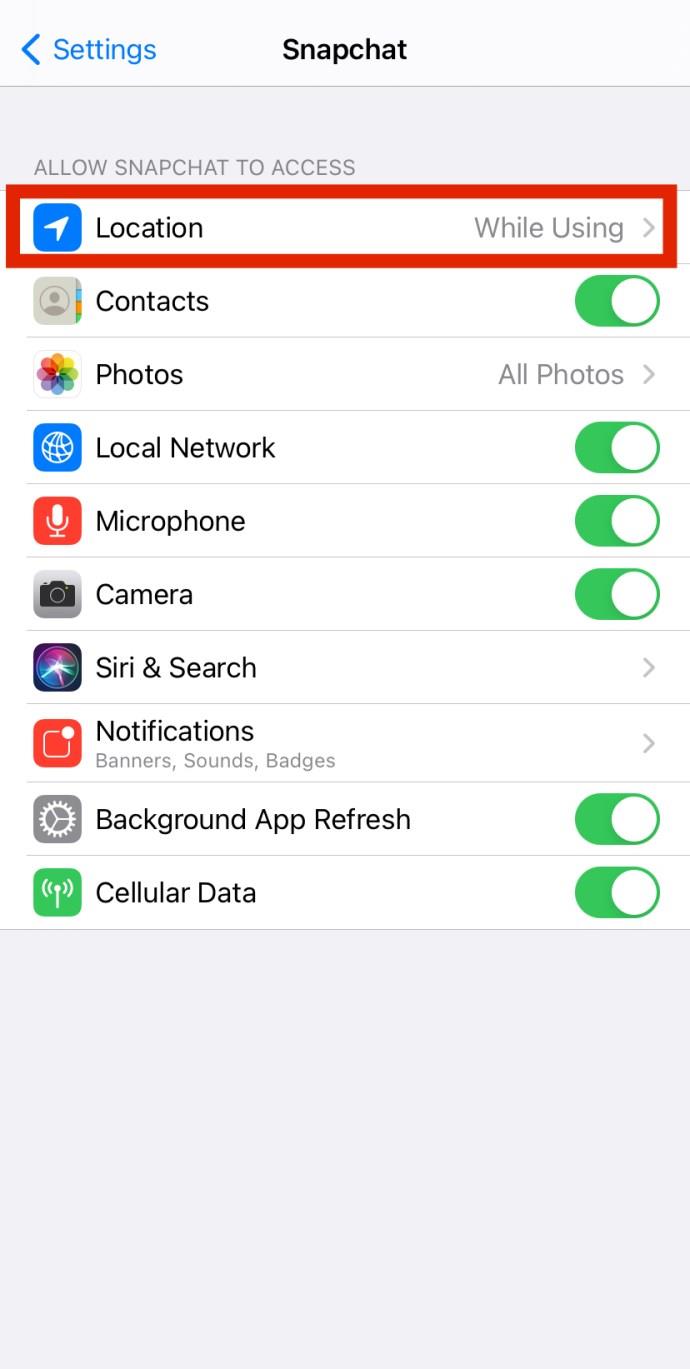
De fapt, anumite orașe și locații au mai mult de un geo-filtru. Dar dacă mergi departe de drumurile bătute, s-ar putea să nu găsești niciun filtru Snapchat, deși poți oricând să-ți creezi propriul filtru.
Cum să creezi un filtru Snapchat unic
Uneori, filtrele încorporate pe Snapchat nu sunt exact ceea ce cauți. Alteori, este posibil să doriți să faceți publicitate unui eveniment personal sau de afaceri. În aceste cazuri, crearea propriilor filtre snapchat este cea mai bună modalitate de a vă asigura că profitați la maximum de aplicație. Din fericire, există un articol întreg dedicat creării propriilor filtre snapchat
E timpul să fii creativ
Fie pentru fotografii sau videoclipuri, ești limitat doar de imaginația ta cu filtrele Snapchat. Așadar, nu ezitați să stivuiți o grămadă de ele pentru a vă face snap-ul să iasă în evidență.
Și dacă asta nu este suficient, puteți oricând personaliza un filtru pentru un efect suplimentar. Acestea fiind spuse, ne-ar plăcea să aflăm despre filtrele tale preferate. Dacă aveți sfaturi, trucuri sau întrebări despre filtrele Snapchat, vă rugăm să trimiteți comunității de mai jos!
Puteți utiliza una dintre următoarele 6 metode pentru a deschide Proprietăți computer (sau Proprietăți sistem) în Windows 10.
Dacă blochezi corect rețeaua Wi-Fi pentru oaspeți, poți partaja conexiunea la internet cu orice vizitatori fără a partaja alte informații.
În acest articol, WebTech360 vă va ghida cum să dezactivați firewall-ul pe Windows 11.
Când ți-ai cumpărat calculatorul, acesta pornea în câteva secunde și funcționa de minune. Dar lucrurile s-au schimbat în timp.
Acest document este despre ștergerea fișierelor .tmp, nu despre cum să ștergeți istoricul de internet sau memoria cache a browserului.
Poți dezactiva aplicațiile din fundal din Windows 11 pentru a optimiza performanța, a economisi bateria și a reduce consumul de RAM.
Instalarea unui VPN vă va ajuta să vă mențineți computerul cu Windows 11 mai sigur.
Windows oferă o serie de opțiuni utile de accesibilitate, ideale pentru personalizarea interfeței PC-ului, îmbunătățirea confortului și chiar operarea complet hands-free.
Pe Windows 10, Microsoft a integrat o nouă aplicație numită Setări. Această aplicație Setări este o aplicație Metro creată de Microsoft pentru a înlocui aplicația clasică Panou de control.
Folderele mari din sistem sunt unul dintre vinovații care ocupă mult spațiu în sistem. Multe foldere pe care le creați, după ce le ștergeți, vor reapărea după un timp. Poate că acestea sunt foldere nedorite pe care încercați să le eliminați.
Dacă serverul DNS implicit furnizat de furnizorul dvs. de servicii de internet pare lent, nesigur sau nesigur, nu trebuie să îl utilizați. Iată cum puteți modifica setările serverului DNS pe computerul dvs. cu Windows 11.
GodeMode se numește Shortcut Windows Master Control Panel. GodMode (sau God Mode) este un panou de control care vă permite să configurați și să accesați tot ce se află în sistemul de operare Windows.
Pentru a schimba parola sau numele WiFi pentru modemul TP Link, utilizatorii trebuie să se conecteze la adresa corespunzătoare acestei linii de modem. Deci, care este adresa de conectare a modemului TP Link?
Instrucțiuni despre cum să accesezi BIOS-ul pe Windows 10, cu ilustrații video.
Căutarea în Windows 11 extrage rezultate nu numai din fișierele și aplicațiile de pe computer, ci și din spațiul de stocare în cloud conectat la contul Microsoft.














